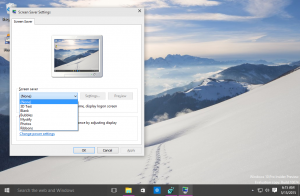Come ripristinare la richiesta di conferma della disinstallazione in Programmi e funzionalità
A partire da Windows Vista, Microsoft ha aggiunto una richiesta di conferma quando si disinstalla il software dal Pannello di controllo di Programmi e funzionalità. Questo prompt può essere ignorato se hai precedentemente spuntato la casella di controllo In futuro, non mostrarmi questa finestra di dialogo.. Una volta selezionato, la finestra di dialogo di conferma scomparirà per sempre, perché Windows non offre alcun modo per ripristinare la conferma. In questo articolo, esamineremo una semplice modifica del Registro di sistema per ripristinare la richiesta di conferma della disinstallazione in Programmi e funzionalità per Windows 10, Windows 8, Windows 7 e Windows Vista.
Per ripristinare la richiesta di conferma della disinstallazione in Programmi e funzionalità, devi fare quanto segue:
- Aprire Editor del Registro di sistema.
- Vai alla seguente chiave di registro:
HKEY_CURRENT_USER\Software\Microsoft\Windows\CurrentVersion\Explorer\DontShowMeThisDialogAgain
Suggerimento: vedi come passare alla chiave di registro desiderata con un clic.
- Nel riquadro di destra, elimina il seguente parametro di stringa: {948e51fb-0a48-44f0-86ac-33c36def540c}. Ha il valore NO. Dopo averlo eliminato, la richiesta di conferma della disinstallazione verrà nuovamente abilitata.

Questo è tutto. È molto strano il motivo per cui Microsoft ha fornito un'opzione nella GUI di Windows per riattivare la richiesta di conferma della disinstallazione in Programmi e funzionalità. Quindi, il Registro è l'unico metodo disponibile per l'utente finale.